تنطبق الحلول المذكورة هنا على Word 2007 و2010 و2013 و2016 و2019.
يتيح لك برنامج Text Recovery Converter في Microsoft Word فتح وإصلاح مستندات Microsoft Word التالفة أو أي مستندات أخرى. عندما يحدث تلف في مستند Word أو تلف آخر في الملفات بسبب تعطل النظام أو البرنامج، يمكنك استخدام Text Recovery Converter Word لاستعادة أكبر قدر ممكن من المعلومات.
![اختر محول استرداد النص]()
يوفر برنامج استرداد النص خيارًا يسمى "استرداد النص من أي ملف" لاستخراج النص واستعادته من ملفات Word وحتى الملفات غير المستندية. في الجزء التالي، سنشرح كيفية استخدام برنامج استرداد النص لاستعادة النص وإصلاح مستندات Word التالفة على أجهزة الكمبيوتر التي تعمل بنظامي التشغيل Mac وWindows.
عندما يواجه Word خطأً عند محاولة فتح الملف ويقول، " الملف تالف ولا يمكن فتحه " أو " لا يمكن فتح الملف بسبب وجود مشاكل في المحتويات "، يمكنك محاولة فتح Text Recovery Converter لإصلاح Word التالف أو المستندات الأخرى مثل ملف HTML.
خطوات استخدام Word text Recovery Converter على جهاز كمبيوتر يعمل بنظام التشغيل Mac أو Windows:
الخطوة 1. افتح تطبيق Microsoft Word على جهاز الكمبيوتر الخاص بك.
الخطوة 2. انقر فوق "ملف" من لوحة MS Word الموجودة في الزاوية اليسرى العليا.
![انقر فوق علامة التبويب ملف في Word]()
الخطوة 3. بعد ذلك، في شريط القائمة الرئيسي، حدد "فتح" > "استعراض" للانتقال إلى الموقع الذي تم حفظ ملف Word فيه.
![انتقل إلى فتح مستند Word]()
الخطوة 4. انقر على "كل الملفات" في الزاوية اليمنى السفلية. بعد ذلك، حدد "استرداد النص من أي ملفات" من القائمة المنسدلة.
![محول استرداد النص المفتوح]()
الخطوة 5. اختر الملف الذي تريد استرداد النص منه، ثم انقر فوق الزر "فتح". سيفتح برنامج MS Word الملف ويستعيد النص منه.
![استعادة النص من الملف]()
كما يوحي اسمه، لا يستطيع برنامج Recover Text Converter سوى استخراج النص من ملف. إذا كنت تريد إصلاح مستند Word يتضمن صورًا أو مخططات أو عناصر مضمنة أخرى، فقد لا يعمل هذا الخيار. يعد برنامج Text Recovery Converter أحد الطرق العديدة لإصلاح الملفات التالفة. كما نوفر لك دليلاً كاملاً حول إصلاح Word عبر الإنترنت .
البديل الأفضل لبرنامج Word Text Recovery Converter هو أداة إصلاح الملفات الاحترافية. برنامج EaseUS Fixo قادر على استعادة وإصلاح مستندات Word التالفة بفعالية.
باعتباره برنامجًا مشهورًا عالميًا لإصلاح الملفات، يساعد EaseUS Fixo في إصلاح العديد من الملفات التالفة، مثل إصلاح ملفات JPEG ومقاطع الفيديو والمستندات.
توضح لك الخطوات التالية كيفية استخدام برنامج EaseUS Fixo Document Repair لإصلاح مستندات Word التالفة. راجع الدليل الكامل.
الخطوة 1. قم بتنزيل Fixo وتشغيله على جهاز الكمبيوتر الشخصي أو الكمبيوتر المحمول. اختر "إصلاح الملفات" لإصلاح مستندات Office التالفة، بما في ذلك Word وExcel وPDF وغيرها. انقر فوق "إضافة ملفات" لتحديد المستندات التالفة.
الخطوة 2. لإصلاح ملفات متعددة في وقت واحد، انقر فوق الزر "إصلاح الكل". إذا كنت تريد إصلاح مستند واحد، فحرك المؤشر إلى الملف المستهدف واختر "إصلاح". يمكنك أيضًا معاينة المستندات بالنقر فوق رمز العين.
الخطوة 3. انقر فوق "حفظ" لحفظ المستند المحدد. حدد "حفظ الكل" لحفظ جميع الملفات التي تم إصلاحها. اختر "عرض الملفات التي تم إصلاحها" لتحديد موقع المجلد الذي تم إصلاحه.
يمكنك أيضًا جمع المزيد من المعلومات وتعلم برنامج تعليمي أكثر تحديدًا حول إصلاح مستندات Word التالفة باستخدام EaseUS Fixo في الفيديو التالي:
- 00:00 المقدمة
- 00:14 الطريقة 1. الإدراج في مستند Word جديد
- 00:38 الطريقة 2. استخدم الفتح والإصلاح
- 00:55 الطريقة 3. الإعدادات الافتراضية
- 01:30 الطريقة 4. إصلاح المستندات باستخدام EaseUS Fixo
بالإضافة إلى برنامج Word Text Recovery Converter، يأتي Microsoft Office أيضًا مع أداة إصلاح Word أخرى - Open and Repair. تتيح لك هذه الميزة إصلاح ملفات Word أو Excel التالفة الناتجة عن تنسيقات الملفات أو ملحقات الملفات غير الصالحة.
الخطوة 1. ابدأ تشغيل Office Word. انقر فوق "ملف > فتح > استعراض".
![فتح مستند وورد]()
الخطوة 2. انتقل إلى الموقع أو المجلد الذي تم تخزين مستند Word التالف فيه.
الخطوة 3. اختر الكلمة التي تريد إصلاحها. انقر فوق السهم المنسدل بجوار الزر "فتح"، ثم حدد "فتح وإصلاح".
![استخدم]()
ستقوم أداة إصلاح Microsoft Office بإصلاح مستند Word وفتحه تلقائيًا. يمكنك التحقق من المستند الذي تم إصلاحه وحفظه كملف جديد. إذا كانت أداة إصلاح المستند هذه لا تزال لا تعمل، فاستمر في استخدام أداة إصلاح الملفات التالية لإصلاح الملفات التالفة.
كلمات ختامية
يعد برنامج Text Recovery Converter مفيدًا في استرداد البيانات النصية من ملفات Word والملفات الأخرى. عند مواجهة أضرار ناجمة عن الحريق، يمكنك أولاً تجربة هذه الأداة للتحقق من مستنداتك وإصلاحها. إذا لم تنجح المحاولة، فإن استخدام أداة إصلاح الملفات مثل EaseUS Fixo يعد خيارًا حكيمًا.
على الرغم من أن استخدام أداة إصلاح الملفات يعد وسيلة فعّالة لاستعادة المستندات، فإننا نوصيك بشدة بتطوير عادة نسخ الملفات احتياطيًا في أي وقت. إذا كنت لا ترغب في نسخ الملفات احتياطيًا يدويًا، فيمكنك استخدام برنامج النسخ الاحتياطي التلقائي لنظام التشغيل Windows للقيام بذلك نيابةً عنك.
قم بمراجعة الأسئلة والأجوبة التالية لمعرفة المزيد حول محول استرداد نص Word.
1. ما هو محول استرداد النص في Word؟
إذا فقدت عملك في Microsoft Word بسبب تعطل أو انقطاع التيار الكهربائي، فقد تكون على دراية بمحول استرداد النص. تم تصميم هذه الميزة لاسترداد الملفات التالفة حتى تتمكن من متابعة العمل من حيث توقفت.
محول استرداد النص في Word هو أداة يمكن استخدامها لإصلاح الملفات التالفة في Microsoft. يعمل عن طريق مسح المستند بحثًا عن أي نص قابل للاسترداد ثم تحويله إلى تنسيق يمكن فتحه في Word.
2. ما هو محول استرداد النص على نظام التشغيل Mac؟
محول استرداد النص هو ميزة في Microsoft Office for Mac تتيح لك استرداد مستندات Word المفقودة أو التالفة. عند فتح ملف تالف أو فاسد، سيحاول محول استرداد النص إصلاح الملف وإنقاذ أكبر قدر ممكن من المحتوى الأصلي.
3. كيف أقوم بفتح ملف باستخدام محول استرداد النص؟
للوصول إلى محول استرداد النص، ما عليك سوى فتح مستند تالف أو معطوب في Microsoft Office. انقر فوق ملف، ثم اختر فتح واستعراض. في نوافذ المطالبة، انقر فوق كافة الملفات وحدد استرداد النص من أي ملف.
سيقوم محول استرداد النص بفحص الملف بحثًا عن الأخطاء ومحاولة إصلاحها. في بعض الحالات، قد لا يتمكن محول استرداد النص من إصلاح الملف بالكامل، ولكنه غالبًا ما يتمكن من إنقاذ معظم المحتوى الأصلي.
إذا كنت تشعر أن هذه التدوينة مفيدة، قم بمشاركتها على فيسبوك، تويتر، انستغرام، الخ.
![]()
![]()
![]()
![]()
![]()
![]()
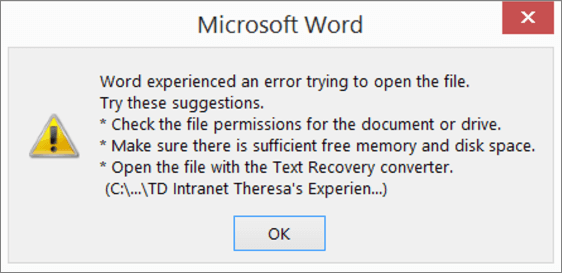
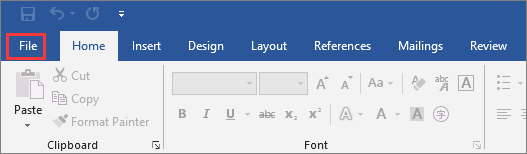
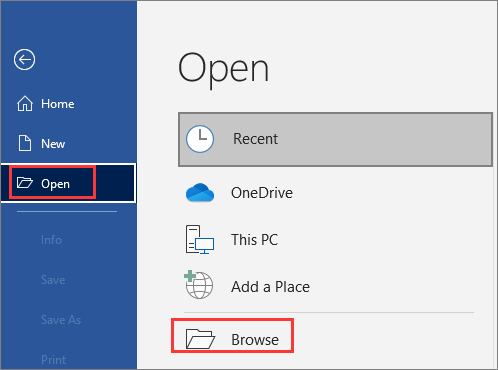

.png)




